Sådan omdannes Xbox One Controller-knapper på pc og Xbox One
Hvis du er en af de Xbox - spillere(Gamers) , der elsker at ændre knaplayoutet på controlleren, afhængigt af det spil, du spiller, skal du vide, at det er muligt at omdanne disse knapper efter din smag. Hvis du er overrasket, så er Mapping-knapper ikke nye. Spillere(Gamers) havde brugt brugerdefinerede controllere i et stykke tid nu, og på grund af dette begyndte Xbox One at understøtte denne funktion, især med deres Elite Controller .
Microsoft har en officiel app til dette, som er tilgængelig til både Xbox One og Windows 10. Xbox One-controller understøttes også på Windows 10 -pc'er til spil, inklusive en mulighed for at opdatere dem(update them) .
I denne vejledning vil jeg dele, hvordan du kan omdanne Xbox One Controller - knapper, sticks, bumpere osv. i henhold til dine præferencer på Xbox One og Windows 10 PC.
Installer Xbox Accessories(Install Xbox Accessories) -apps på Windows 10 og Xbox One
- Åbn Microsoft Store , og søg efter Xbox-tilbehør(Xbox Accessories) .
- Du kan installere på din Windows 10-pc og Xbox One lige derfra.
- Her er linket( the link) til at downloade appen.
Omstil Xbox One Controller(Remap Xbox One Controller) -knapper på pc og Xbox One
Trinnene forbliver de samme for både Windows 10 og Xbox One med den undtagelse, at du ikke behøver at forbinde controlleren ved hjælp af en ledning med Xbox One , men til pc skal du muligvis.
- Start appen Xbox Accessories.
- Hvis din controller ikke er tilsluttet, vil den bede dig " Tilslut en Xbox One-controller for at komme i gang(Connect an Xbox One controller to get started) ."
- Du kan tilslutte din Xbox One -controller til din pc enten via USB-kabel(USB Cable) , eller hvis du har den trådløse USB(Wireless USB) -adapter eller Bluetooth .
- Når den registrerer controlleren, bør du også se din Xbox-konto(Xbox Account) opført der. Hvis du ikke gør det, vil det bede dig om at logge ind.
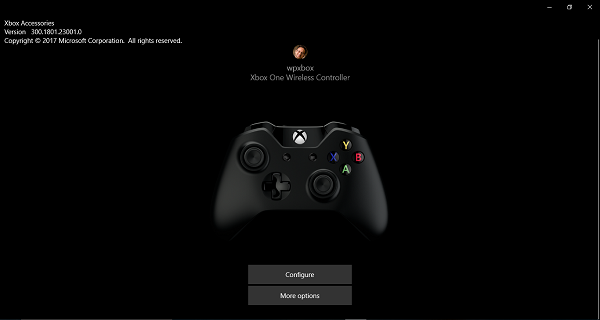
- Klik på Konfigurer(Configure) > Knaptilknytning.(Button mapping.)
- I det næste vindue kan du vælge en af knapperne på controlleren og skifte den ud med en anden(swap it with a different one) . Så hvis du er venstrehåndet, og du vil have den højre kofanger til at fungere som en venstre kofanger, kan den gøre det for dig. Du kan gøre det samme for triggere, D-pad- knapper og sticks.
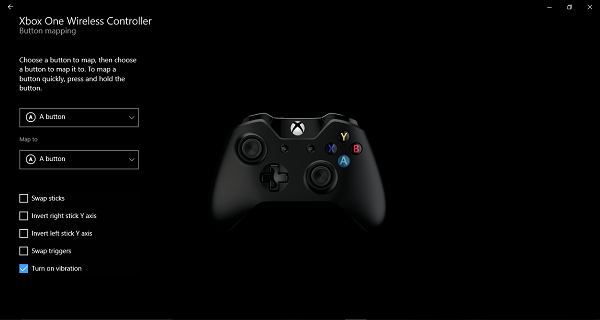
- For at gøre det endnu hurtigere skal du blot trykke på to forskellige knapper efter hinanden,( just press two different buttons one after the other,) og det vil blive byttet om. Bare(Just) tryk længe på en af knapperne, og du vil have muligheden.
- Når du er færdig, skal du klikke tilbage, og det vil være klar.
Det, der er godt ved konfigurationen her, er, at ser på billedet af din controller i appen, kan du finde ud af, hvad der er byttet med hvad.
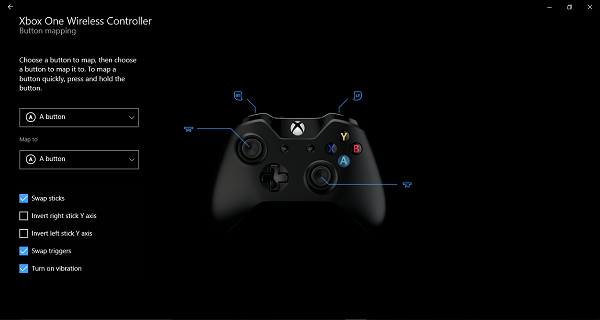
Udover disse har du muligheder for at:
- Byt pinde.
- Vend højre stick Y-akse.
- Vend venstre pind Y-akse.
- Skift udløsere.
- Og deaktiver vibration.
Og hvis du føler, at tingene ikke er rigtige, og du skal starte forfra, skal du bare trykke på Gendan original(Restore Original) , og alt vil være tilbage til standardindstillingerne.
Hvis du tilfældigvis ejer en Xbox Elite Wireless- controller, får du flere muligheder. Elite - controlleren kan faktisk gemme en masse konfigurationer på pc'en og to på controlleren. Dette gør det super nyttigt, når du spiller forskellige spil, og har et til hvert spil.
Jeg ville virkelig ønske, at denne mulighed var tilgængelig for alle controllere, og ikke kun for Elite- controlleren. Jeg er sikker på, at hvis konfigurationer kan gemmes med Tilbehør(Accessories) -appen, kan det gøres for alle controllerne. Måske i fremtiden vil vi se dette rulle ud.
PC eller Xbox One registrerer ikke controller
Hvis din controller ikke bliver opdaget af din pc eller Xbox One , vil jeg foreslå, at du finder nogen og opretter forbindelse til dens Xbox One . Det kan ske, at det bare vil fungere igen, når du opretter forbindelse tilbage til dine enheder, eller en opdatering kan bare løse det.
Xbox One Accessories -appen understøtter ikke andet nu. Selvom Bluetooth -tastaturet understøttes, er der ingen måde at konfigurere det på. Jeg går ud fra, at Microsoft kun understøtter spiltilbehør med denne app.
Related posts
Sådan tjekker du det resterende batteri på din Xbox One-controller
Sådan opdaterer du firmwaren på din Xbox One-controller og -headset
Sådan konfigurerer du Xbox One til dit barn
Sådan konfigurerer du Twitter-deling på Xbox One
Ret UPnP mislykket fejl på Xbox One
Sådan aktiverer du Dolby Vision på Xbox One
Sådan sporer du præstationer på Xbox One for ethvert spil
Sådan giver du nogen et digitalt spil på Xbox One og Windows 10
Top 10 RPG eller rollespil til Xbox One
Sådan streames Xbox One-spil til Windows-pc
Mixer virker ikke på Xbox One? Sådan repareres det
Skift automatisk temaer baseret på Sunrise & Sunset på Xbox One
Sådan afspiller du DVD'er på Xbox One
Sådan bruger du Party Chat på Xbox One, Windows, Android og iOS
Sådan spiller du dine yndlings Xbox 360-spil på Xbox One
Bedste baggrundsmusik-apps til at afspille lyd på Xbox One
Sådan opretter du en Xbox Avatar på Xbox One ved hjælp af Xbox Avatar Editor
Sådan nulstiller du Xbox One til fabriksindstillinger
Sådan tildeler du en konto til en Xbox One trådløs controller
Sådan co-streamer du på Xbox One via Mixer og Xbox Live
